发布时间:2017-03-14 14: 00: 31
ChemDraw是化学学习过程中必不可少的一个学习工具,但是ChemDraw化学绘图软件全英文的菜单又让很多人很苦恼。为了方便大家的使用,本节给大家介绍下“Convert Name to Structure” 命令的使用方法。其实利用该命令可以根据化合物名字得到化合物的结构式,下面就一起来学习将ChemDraw化合物名字和结构转换的操作技巧。
具体操作步骤如下:
步骤一 首先打开电脑中的ChemDraw软件,点击菜单栏中的Structure选项,然后在下拉选项下选择“Convert Name to Structure”,如下图所示。
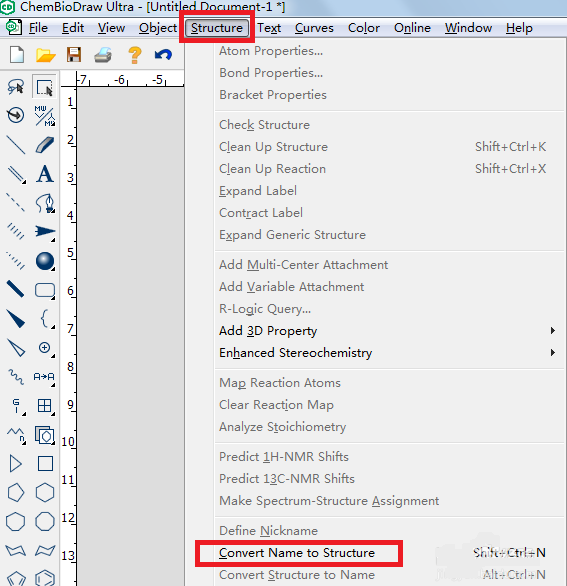
步骤二 在弹出的insert structure对话框中,输入你需要画的化合物的英文名称,注意一定要是准确的英文名称,这里以“乙二醇二甲基丙烯酸酯(Ethylene dimethacrylate)”为例,如果不知道其英文名就百度一下。
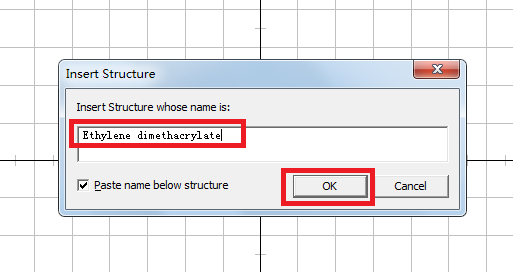
步骤三 输入完名称之后,点击OK确定。这是便可以看到chemdraw软件会自动画出输入化合物的结构式。
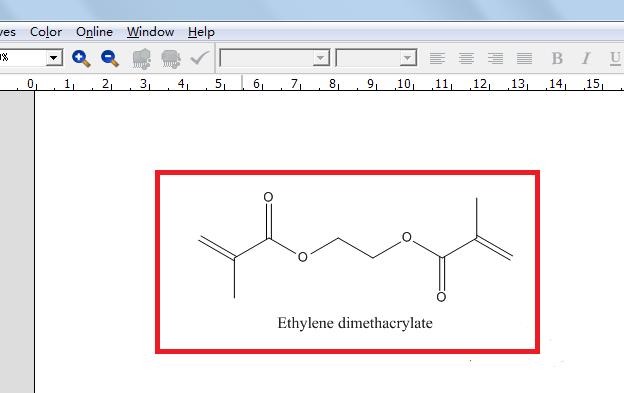
除此之外,ChemDraw还可以用来命名和转换化合物结构,具体教程可参考:如何使用ChemDraw命名和转换化合物结构。
以上就是给大家讲解的在ChemDraw中根据化合物名字得到结构的方法,看了以上教程你会发现很简单的,只要输入化合物的英文名称,即可快速得到化合物的结构式。最新版ChemDraw 16 化学公式编辑器下载尽在ChemDraw中文官网,欢迎访问下载体验。
展开阅读全文
︾